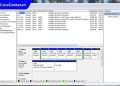Cách gộp 2 ổ cứng thành 1 là giải pháp tiện lợi giúp bạn tối ưu dung lượng lưu trữ, giảm bớt số lượng phân vùng không cần thiết và quản lý dữ liệu khoa học hơn. Điều đặc biệt là bạn có thể thực hiện ngay trên Windows 10 mà không cần cài thêm bất kỳ phần mềm hỗ trợ nào. Trong bài viết này của Care Center, chúng ta sẽ cùng tìm hiểu chi tiết cách gộp hai phân vùng ổ cứng liền kề thành một chỉ với vài bước đơn giản.
Xem nhanh
Tại sao nên gộp 2 ổ cứng thành 1?
Trong quá trình sử dụng máy tính, nhiều người thường gặp tình trạng ổ đĩa bị chia thành quá nhiều phân vùng nhỏ, khiến việc quản lý dữ liệu trở nên rắc rối. Chẳng hạn, ổ C (chứa hệ điều hành) nhanh đầy, trong khi ổ D vẫn còn nhiều dung lượng trống.

Để khắc phục, cách gộp 2 ổ cứng thành 1 là giải pháp hữu ích giúp tận dụng tối đa không gian lưu trữ, giảm lãng phí và tối ưu hiệu suất máy tính. Ngoài ra, khi dữ liệu không bị phân tán, hệ thống sẽ truy xuất nhanh hơn, giảm phân mảnh và giúp máy tính hoạt động ổn định. Đồng thời, việc quản lý file và thư mục cũng trở nên gọn gàng, đơn giản hơn.
Làm sao để gộp ổ cứng không cần dùng phần mềm?
Bạn hoàn toàn có thể gộp 2 ổ cứng thành 1 mà không cần cài thêm phần mềm bên ngoài. Hệ điều hành này đã tích hợp sẵn công cụ Disk Management, cho phép hợp nhất các phân vùng liền kề một cách nhanh chóng và tiện lợi.
Tuy nhiên, cách gộp 2 ổ cứng thành 1 chỉ áp dụng được với các phân vùng nằm cạnh nhau. Ngoài ra, toàn bộ dữ liệu trên phân vùng bị xóa sẽ không thể khôi phục, vì vậy bạn cần sao lưu dữ liệu quan trọng trước khi thực hiện.
Quy trình gộp ổ cứng bằng Disk Management được thực hiện qua 6 bước như sau:
Xóa phân vùng cần gộp
Trước tiên, mở This PC, sau đó nhấp chuột phải và chọn Manage. Trong cửa sổ Computer Management, truy cập mục Disk Management. Tại đây, bạn sẽ thấy danh sách các phân vùng trên ổ đĩa. Xác định phân vùng muốn gộp, nhấp chuột phải vào nó và chọn Delete Volume.

Xác nhận xóa dữ liệu
Ngay lập tức, Windows sẽ hiển thị hộp thoại cảnh báo Delete simple volume. Nhấn Yes để xác nhận thao tác. Phân vùng vừa xóa sẽ trở thành vùng Unallocated (chưa phân bổ).

Mở tùy chọn mở rộng phân vùng
Tiếp theo, để gộp 2 ổ cứng thành 1 trên Windows, bạn hãy tìm phân vùng còn lại nằm liền kề vùng Unallocated, nhấp chuột phải vào phân vùng này và chọn Extend Volume. Đây là bước quan trọng trong cách gộp 2 ổ cứng thành 1 bằng công cụ Disk Management có sẵn trên hệ điều hành.

Khởi chạy Extend Volume Wizard
Lúc này, cửa sổ Extend Volume Wizard sẽ xuất hiện trên màn hình. Bạn chỉ cần nhấn Next để tiếp tục thực hiện thao tác theo cách gộp 2 ổ cứng thành 1 bằng công cụ Disk Management có sẵn trên Windows. Đây là bước quan trọng giúp hợp nhất không gian lưu trữ giữa hai phân vùng liền kề một cách an toàn.

Xác định dung lượng muốn hợp nhất
Hệ thống sẽ hiển thị dung lượng có thể gộp thêm. Bạn có thể giữ nguyên để gộp toàn bộ hoặc nhập dung lượng mong muốn, sau đó nhấn Next.

Xác nhận và hoàn tất
Cuối cùng, kiểm tra lại thông tin trong mục You selected the following settings rồi nhấn Finish. Chỉ sau vài giây, phân vùng đã chọn sẽ được mở rộng, kết hợp cả phần dung lượng mới giải phóng.

Sau khi hoàn tất, bạn sẽ thấy ổ đĩa đã có dung lượng lớn hơn, gộp thành một phân vùng duy nhất. Đây là cách nhanh và an toàn để tối ưu dung lượng lưu trữ trên Windows 10 mà không cần phần mềm hỗ trợ.
Lưu ý quan trọng khi gộp 2 ổ cứng thành 1
Khi thực hiện cách gộp 2 ổ cứng thành 1, bạn cần đảm bảo các phân vùng nằm liền kề nhau, sao lưu dữ liệu trước khi gộp vì phân vùng bị xóa sẽ mất toàn bộ dữ liệu. Ngoài ra, tránh tắt máy đột ngột để không gặp lỗi hệ thống.
- Chỉ gộp được các phân vùng liền kề. Nếu hai phân vùng không nằm cạnh nhau, Disk Management sẽ không hỗ trợ.
- Sao lưu dữ liệu trước khi gộp. Mọi dữ liệu trên phân vùng bị xóa sẽ mất hoàn toàn và không thể khôi phục bằng thao tác thông thường.
- Kiểm tra kỹ dung lượng và phân vùng trước khi thao tác. Việc chọn nhầm ổ đĩa sẽ gây mất dữ liệu quan trọng.
- Không tắt máy đột ngột trong quá trình gộp. Điều này có thể gây lỗi phân vùng, ảnh hưởng đến toàn bộ ổ đĩa.

Câu hỏi thường gặp
Dưới đây là một số câu hỏi thường gặp liên quan đến cách gộp 2 ổ cứng thành 1 mà người dùng hay thắc mắc trong quá trình thực hiện:
Có nên dùng phần mềm ngoài để gộp ổ cứng không?
Nếu chỉ gộp phân vùng liền kề, Disk Management trên Windows là đủ an toàn và dễ dùng. Nhưng nếu muốn gộp phân vùng không cạnh nhau hoặc giữ nguyên dữ liệu, nên dùng phần mềm ngoài như EaseUS Partition Master hoặc AOMEI Partition Assistant.
Gộp 2 ổ cứng thành 1 có làm mất dữ liệu không?
Có. Phân vùng bị xóa để gộp sẽ mất toàn bộ dữ liệu, vì vậy bạn cần sao lưu trước khi thực hiện.
Có thể gộp hai phân vùng không liền kề không?
Không. Disk Management chỉ hỗ trợ gộp các phân vùng nằm cạnh nhau. Nếu muốn gộp phân vùng không liền kề, bạn cần phần mềm bên thứ ba.
Có thể gộp ổ C với ổ D không?
Có thể, nhưng phải xóa ổ D trước, sau đó mở rộng ổ C. Tuy nhiên, nên thận trọng vì ổ C chứa hệ điều hành.
Gộp ổ cứng có ảnh hưởng đến hiệu suất máy không?
Không những không ảnh hưởng, việc gộp còn giúp tối ưu dung lượng, giảm phân tán dữ liệu, tăng tốc độ truy xuất.
Nhìn chung, cách gộp 2 ổ cứng thành 1 hoàn toàn có thể thực hiện dễ dàng bằng công cụ Disk Management tích hợp sẵn mà không cần cài phần mềm ngoài. Với hướng dẫn trên của Care Center, bạn có thể tự tin gộp ổ đĩa an toàn và hiệu quả.
Đọc thêm:
Địa chỉ Trung tâm bảo hành Care Center
64 Bạch Đằng, P.Bình Thạnh, Tp. HCM